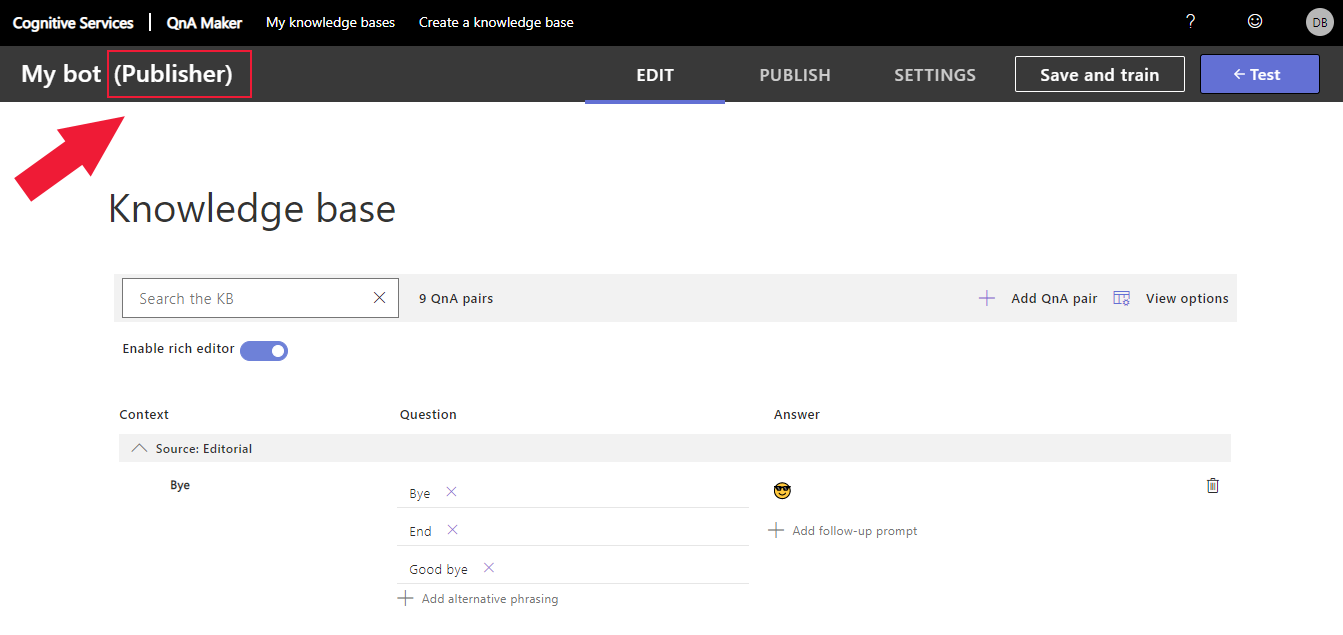Gestire l'app QnA Maker
QnA Maker consente di collaborare con diversi autori e editor di contenuti offrendo una funzionalità per limitare l'accesso ai collaboratori in base al ruolo del collaboratore. Altre informazioni sui concetti di autenticazione del collaboratore QnA Maker.
Nota
Il servizio QnA Maker viene ritirato il 31 marzo 2025. Una versione più recente della domanda e della funzionalità di risposta è ora disponibile come parte del linguaggio di intelligenza artificiale di Azure. Per le funzionalità di risposta alle domande all'interno del servizio linguistico, vedere La risposta alle domande. A partire dal 1° ottobre 2022 non sarà possibile creare nuove risorse QnA Maker. Per informazioni sulla migrazione delle knowledge base QnA Maker esistenti alla risposta alle domande, consultare la guida alla migrazione.
Aggiungere il controllo degli accessi in base al ruolo di Azure (Controllo degli accessi in base al ruolo di Azure)
QnA Maker consente a più persone di collaborare su tutte le knowledge base nella stessa risorsa QnA Maker. Questa funzionalità viene fornita con il controllo degli accessi in base al ruolo di Azure .Questa funzionalità viene fornita con il controllo degli accessi in base al ruolo di Azure.
Accesso a livello di risorsa cognitiva
Non è possibile condividere un determinato knowledge base in un servizio QnA Maker. Se si vuole un controllo di accesso più granulare, è consigliabile distribuire le knowledge base tra risorse QnA Maker diverse, quindi aggiungere ruoli a ogni risorsa.
Aggiungere un ruolo a una risorsa
Aggiungere un account utente alla risorsa cognitiva
È consigliabile applicare controlli RBAC alla risorsa QnA Maker.
I passaggi seguenti usano il ruolo collaboratore, ma è possibile aggiungere uno dei ruoli usando questi passaggi
Accedere al portale di Azure e passare alla risorsa cognitiva.
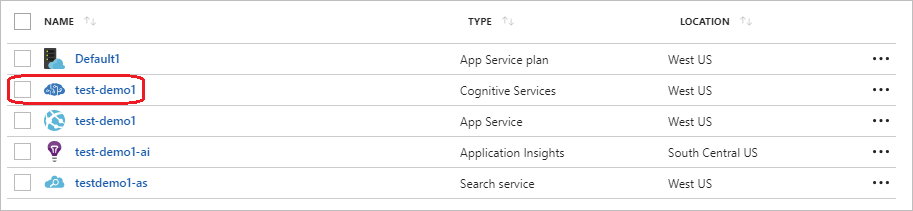
Passare alla scheda Controllo di accesso (IAM).

Selezionare Aggiungi.
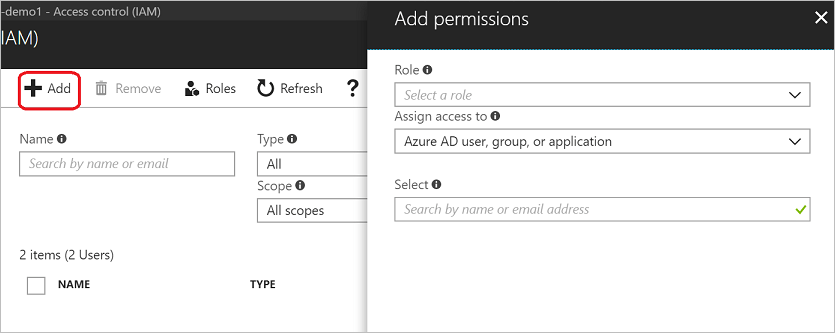
Selezionare un ruolo nell'elenco seguente:
Ruolo Proprietario Collaboratore Lettore QnA Maker di Servizi cognitivi Editor QnA Maker di Servizi cognitivi Utente Servizi cognitivi 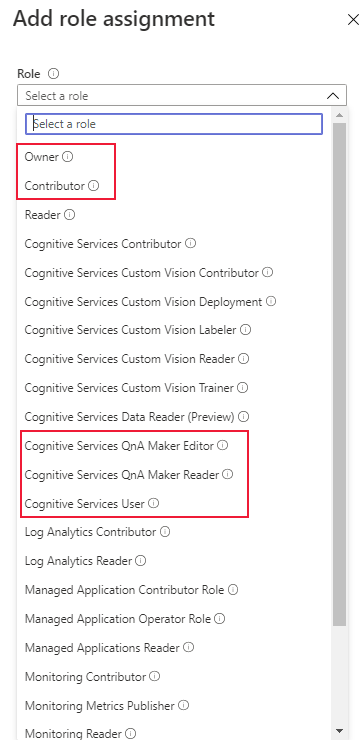
Immettere l'indirizzo di posta elettronica dell'utente e premere Salva.
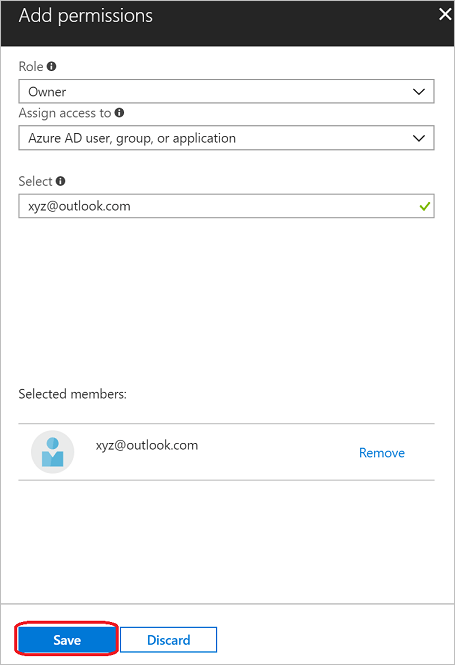
Visualizzare le knowledge base di QnA Maker
Quando l'utente ha condiviso il servizio QnA Maker con i log nel portale di QnA Maker, può visualizzare tutte le knowledge base nel servizio in base al proprio ruolo.
Quando selezionano un knowledge base, il ruolo corrente nella risorsa QnA Maker è visibile accanto al nome knowledge base.